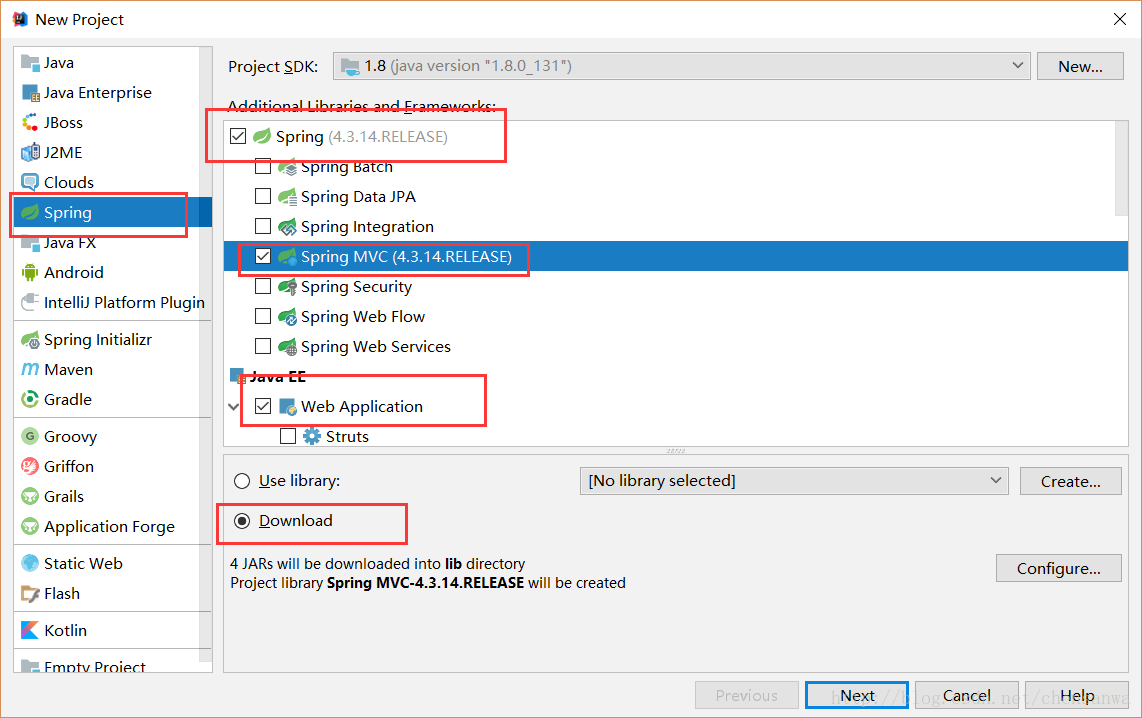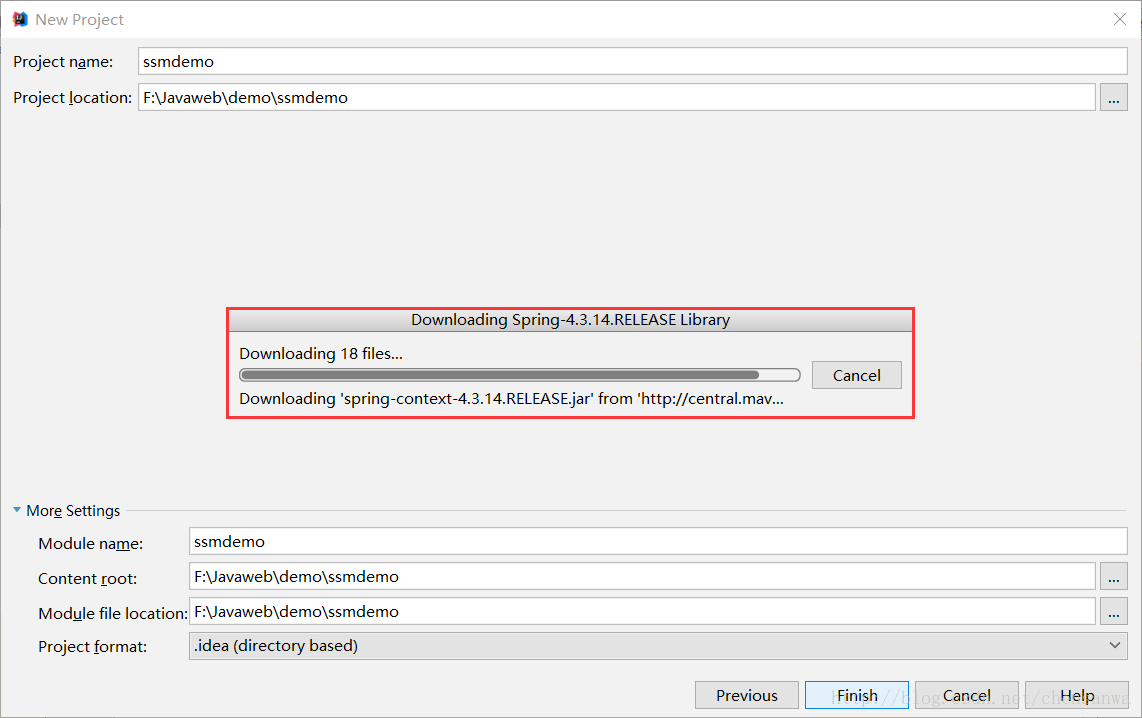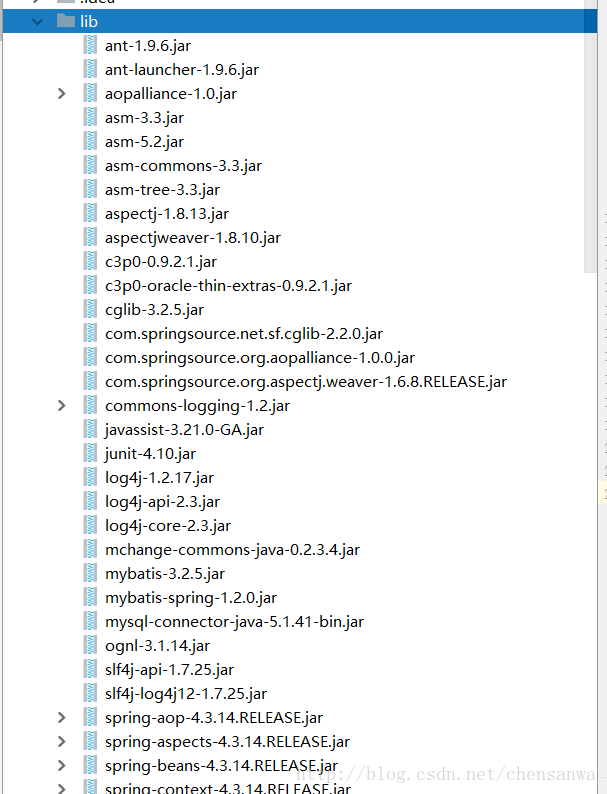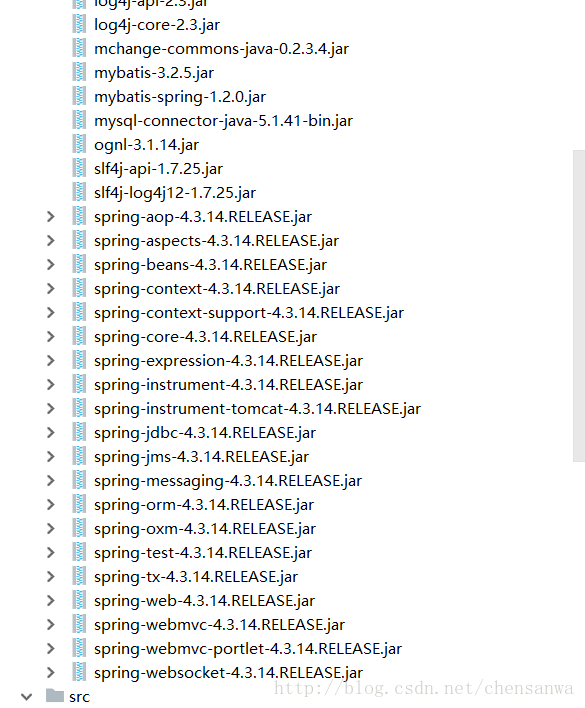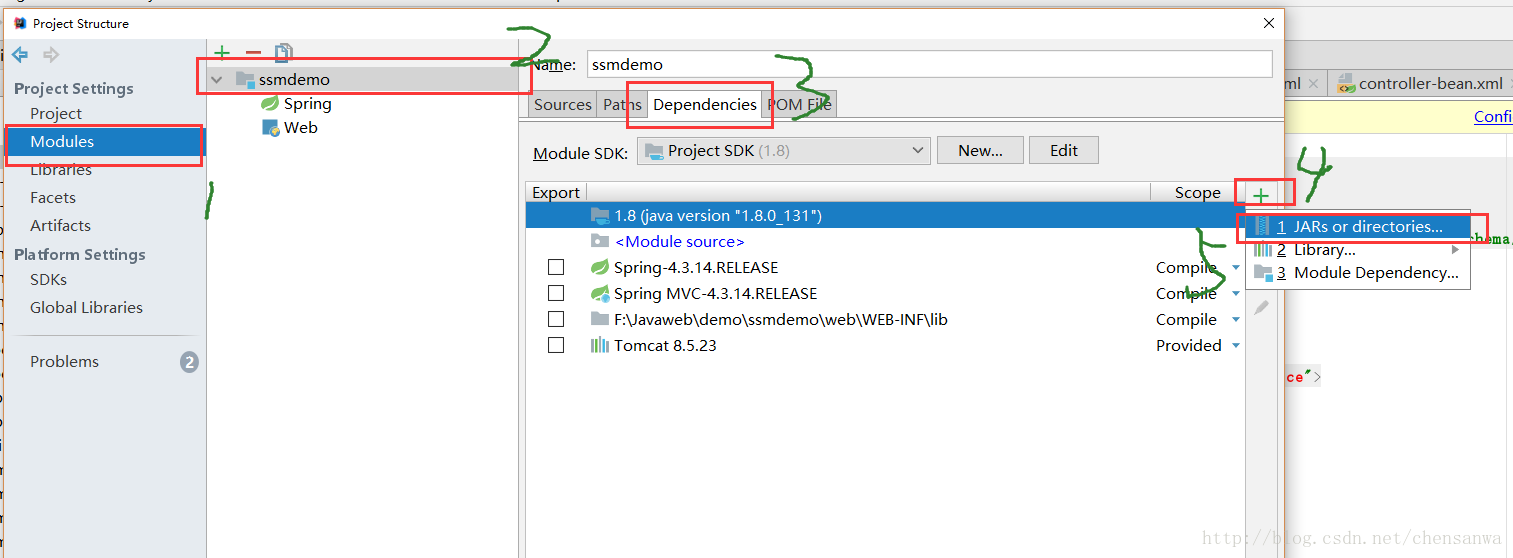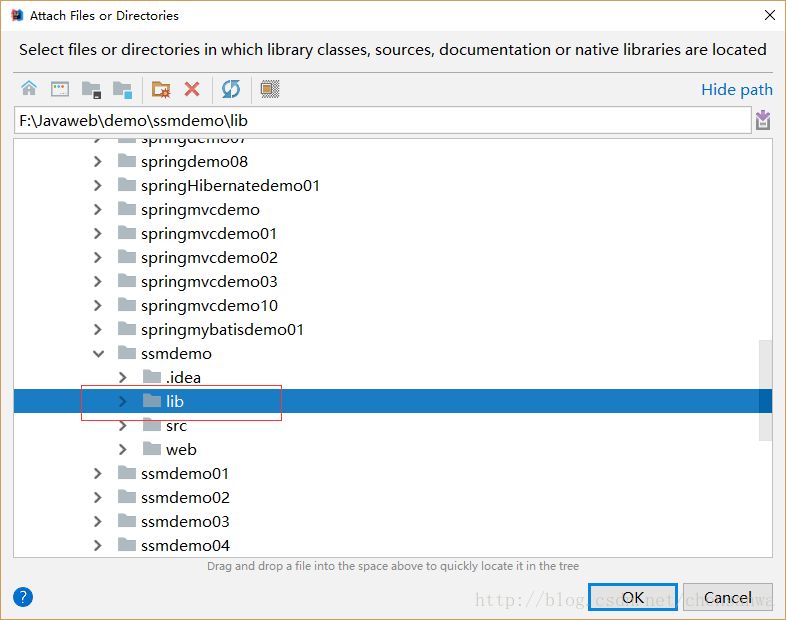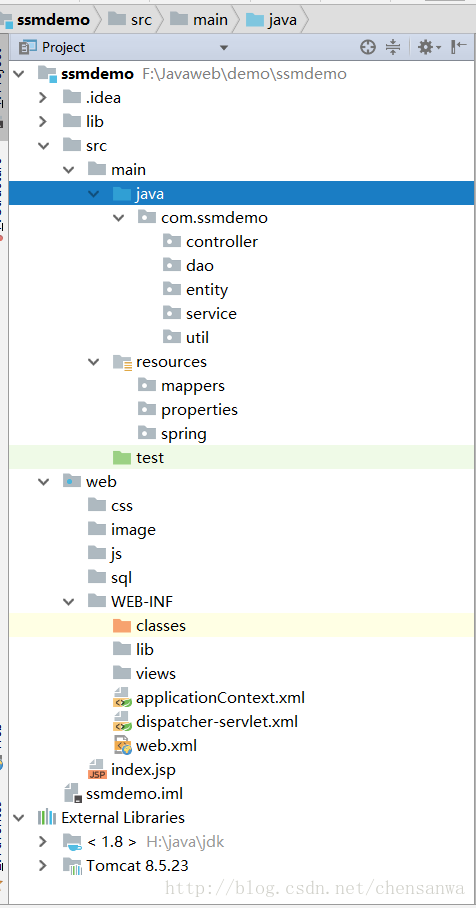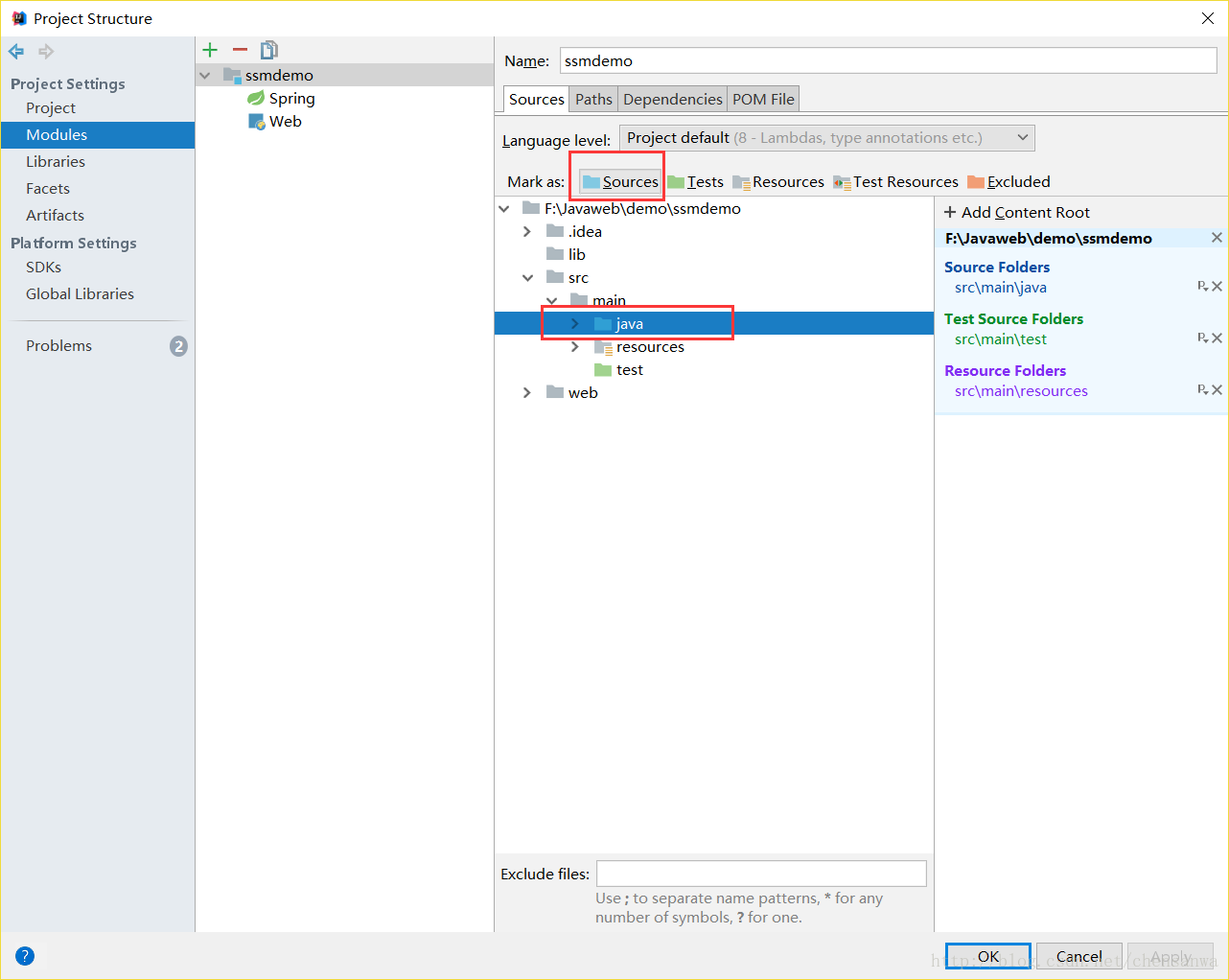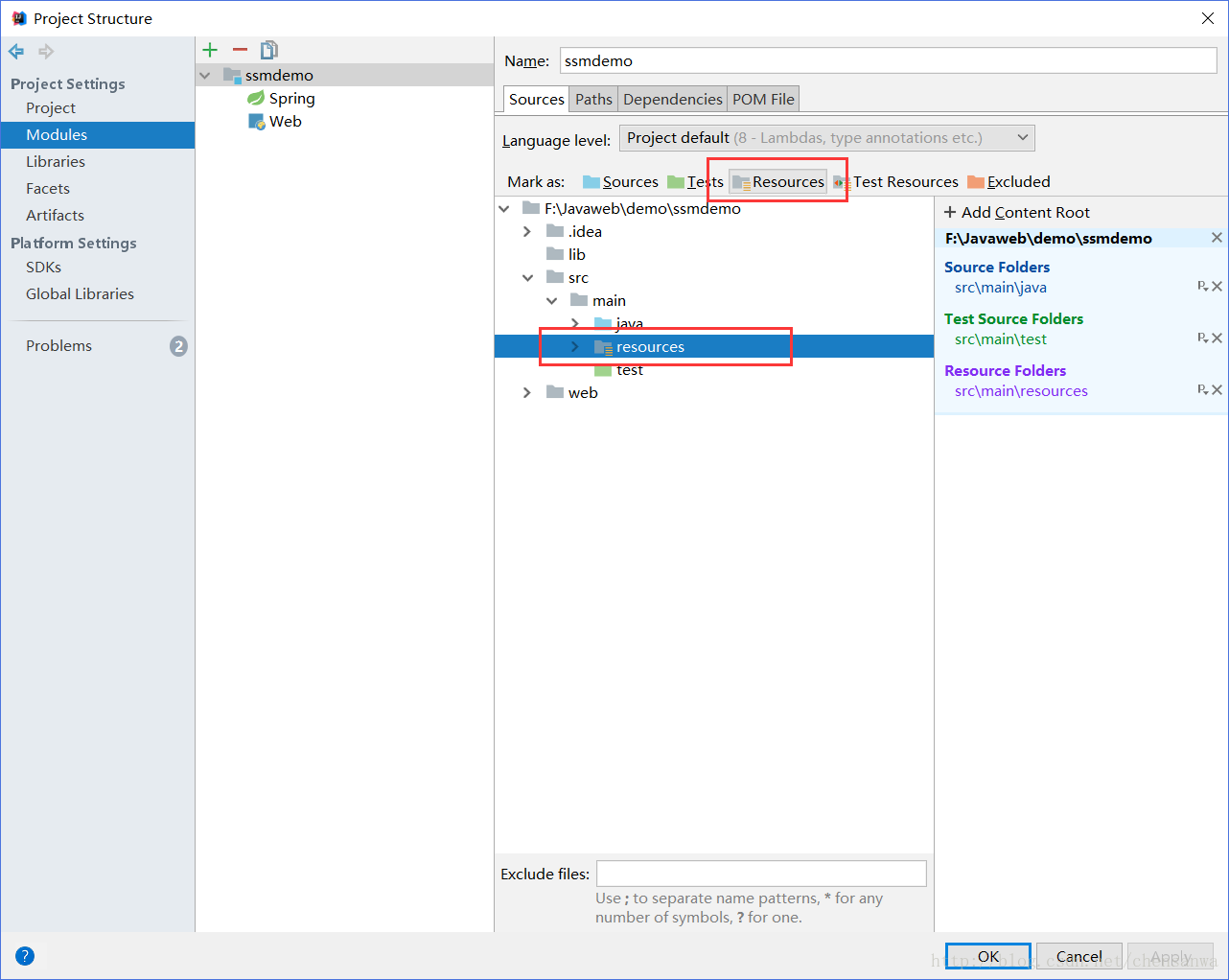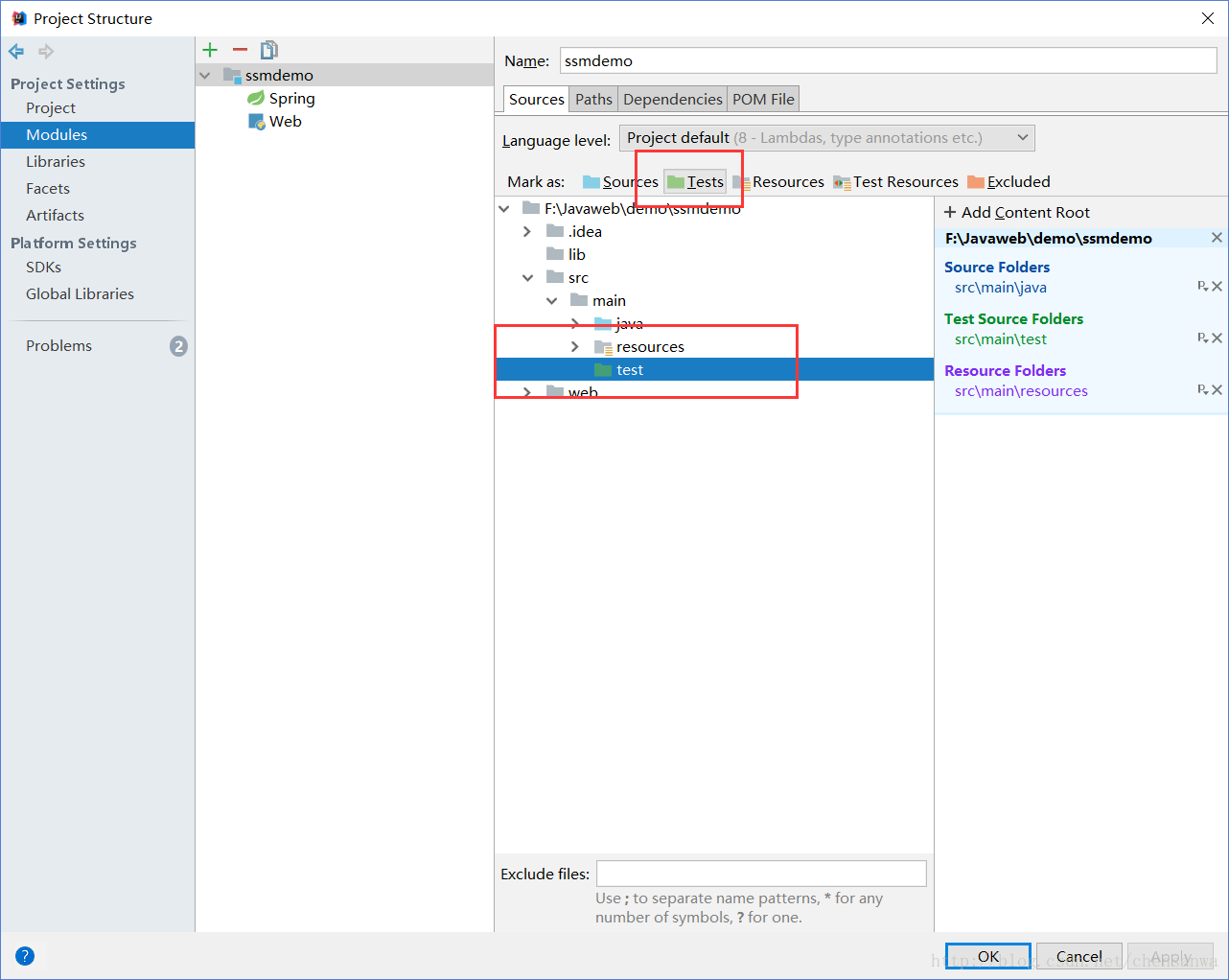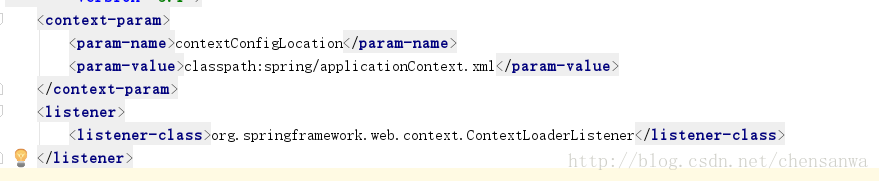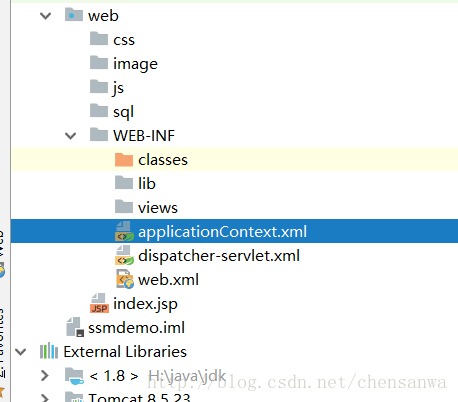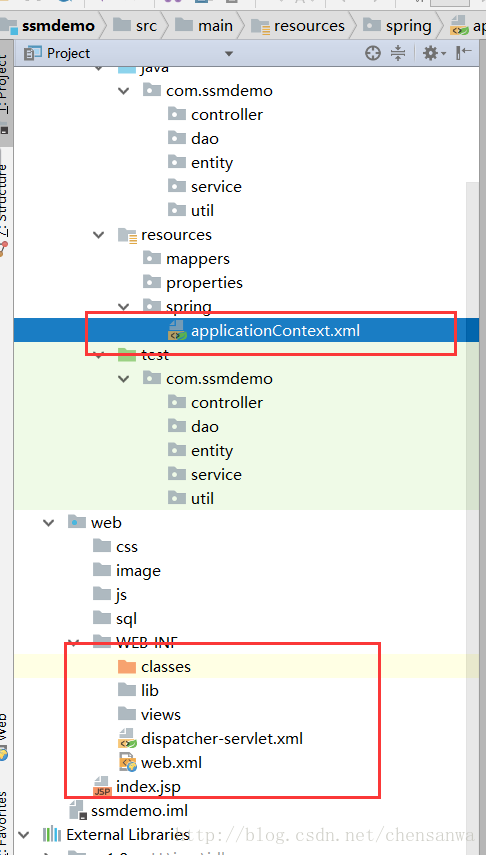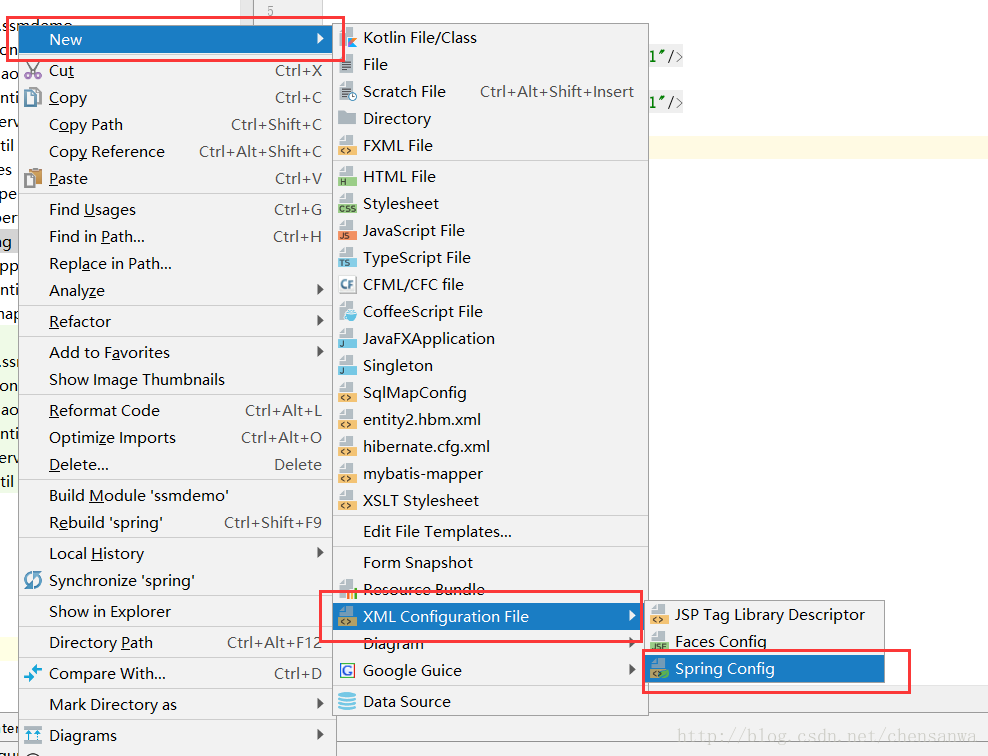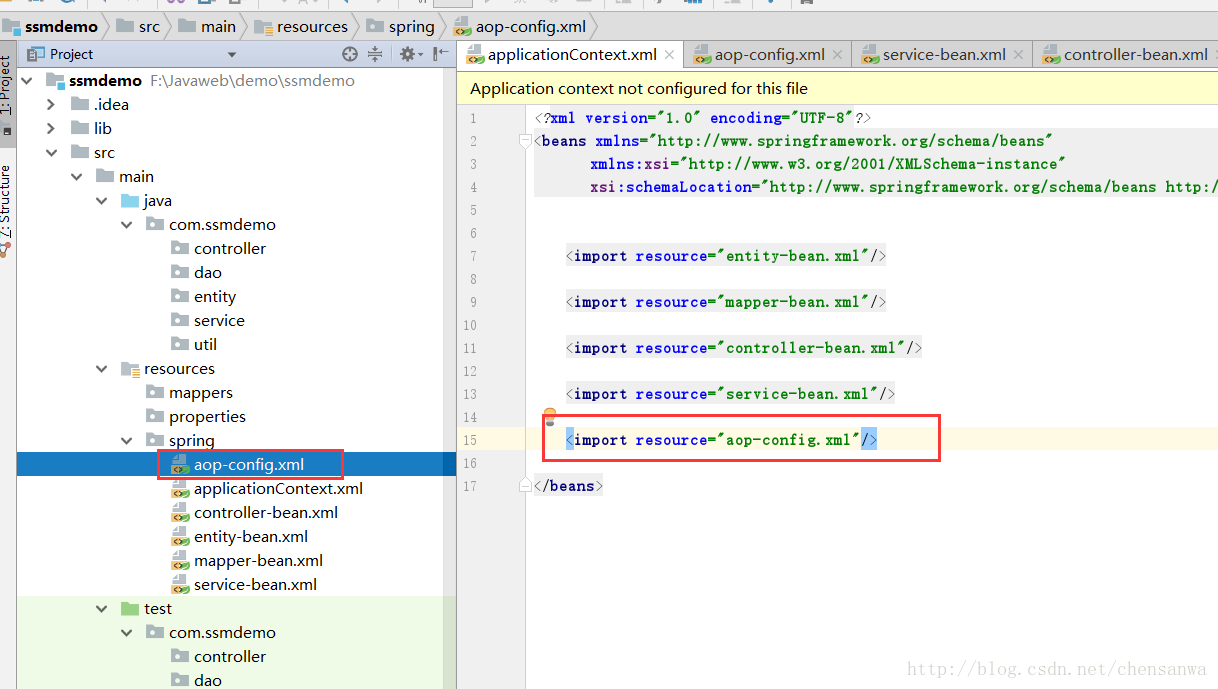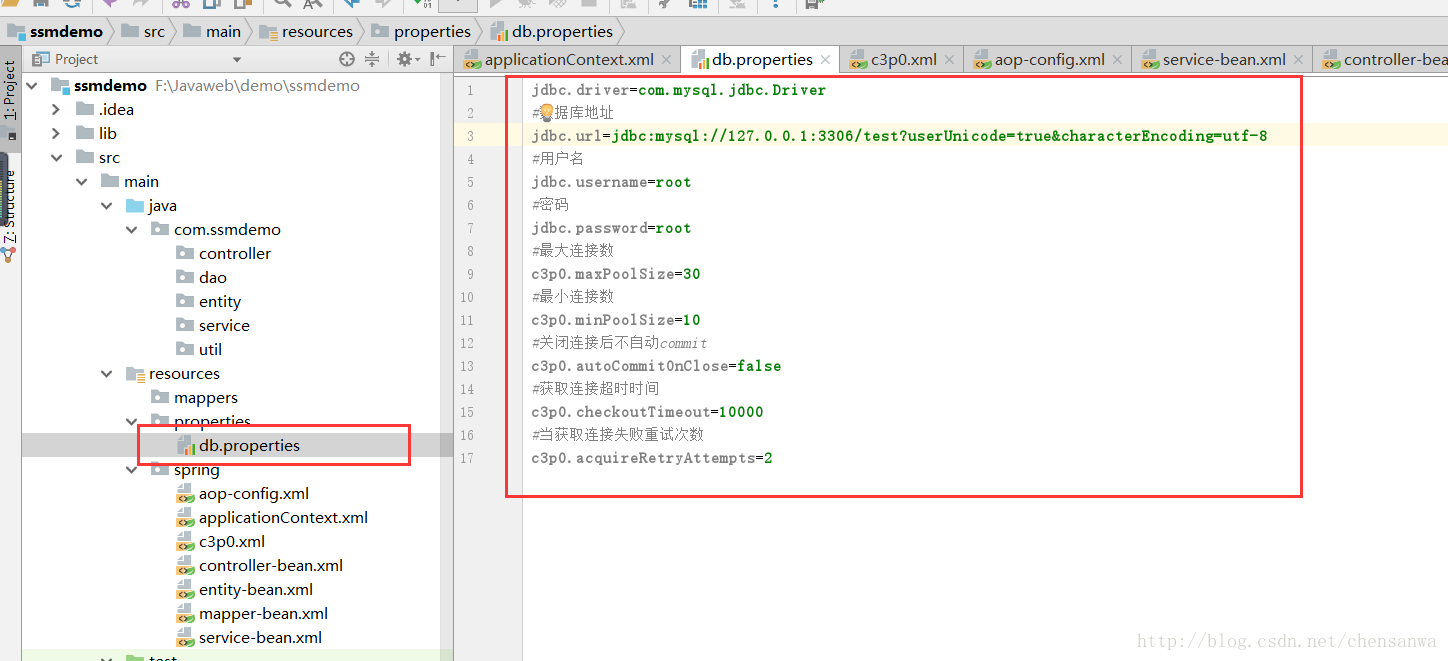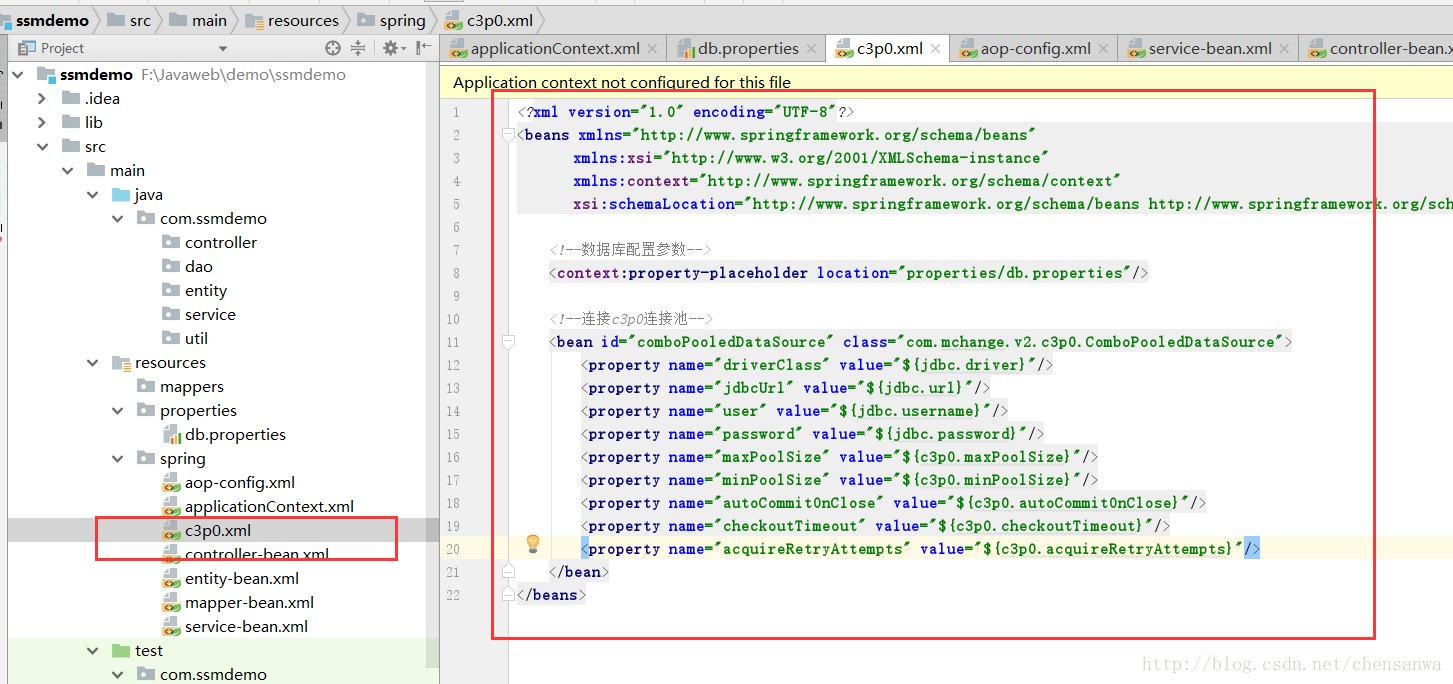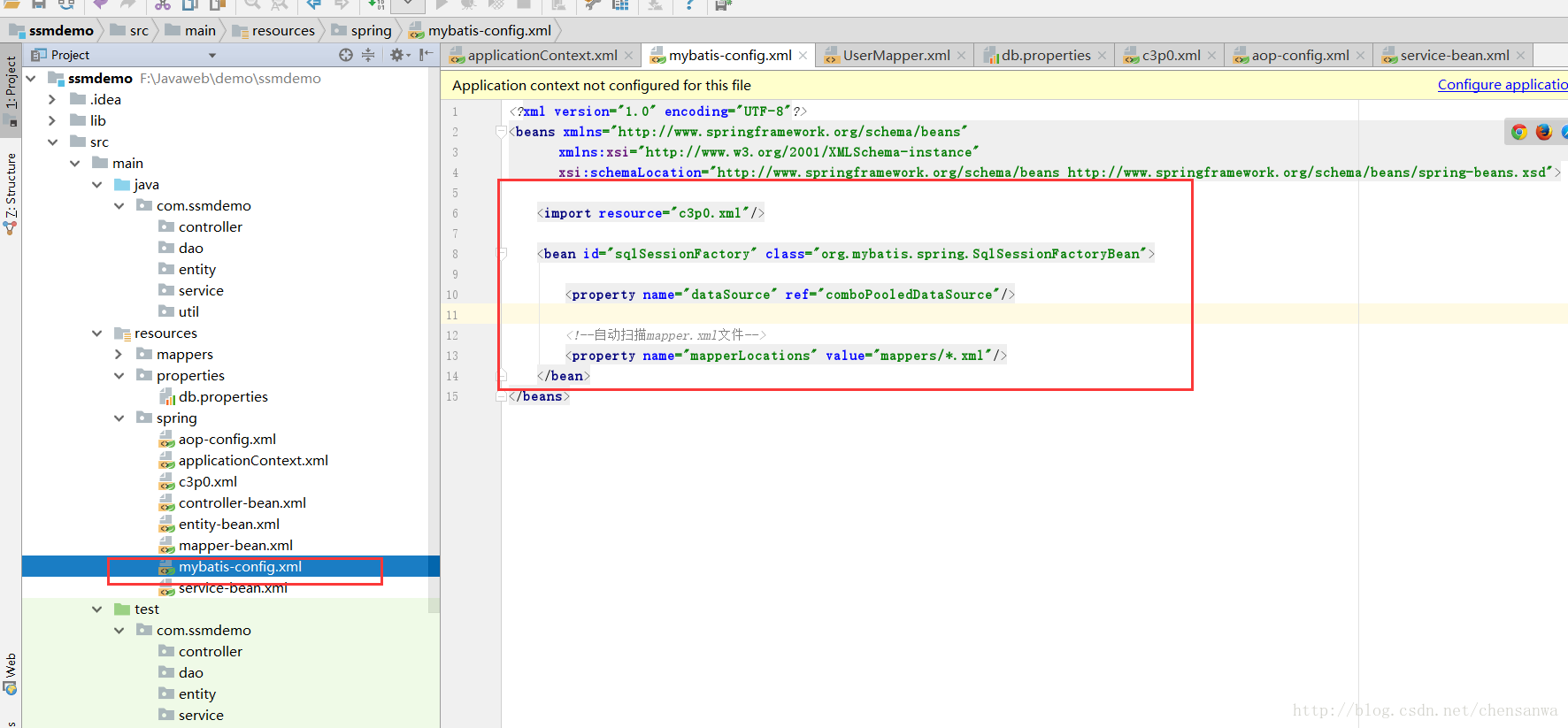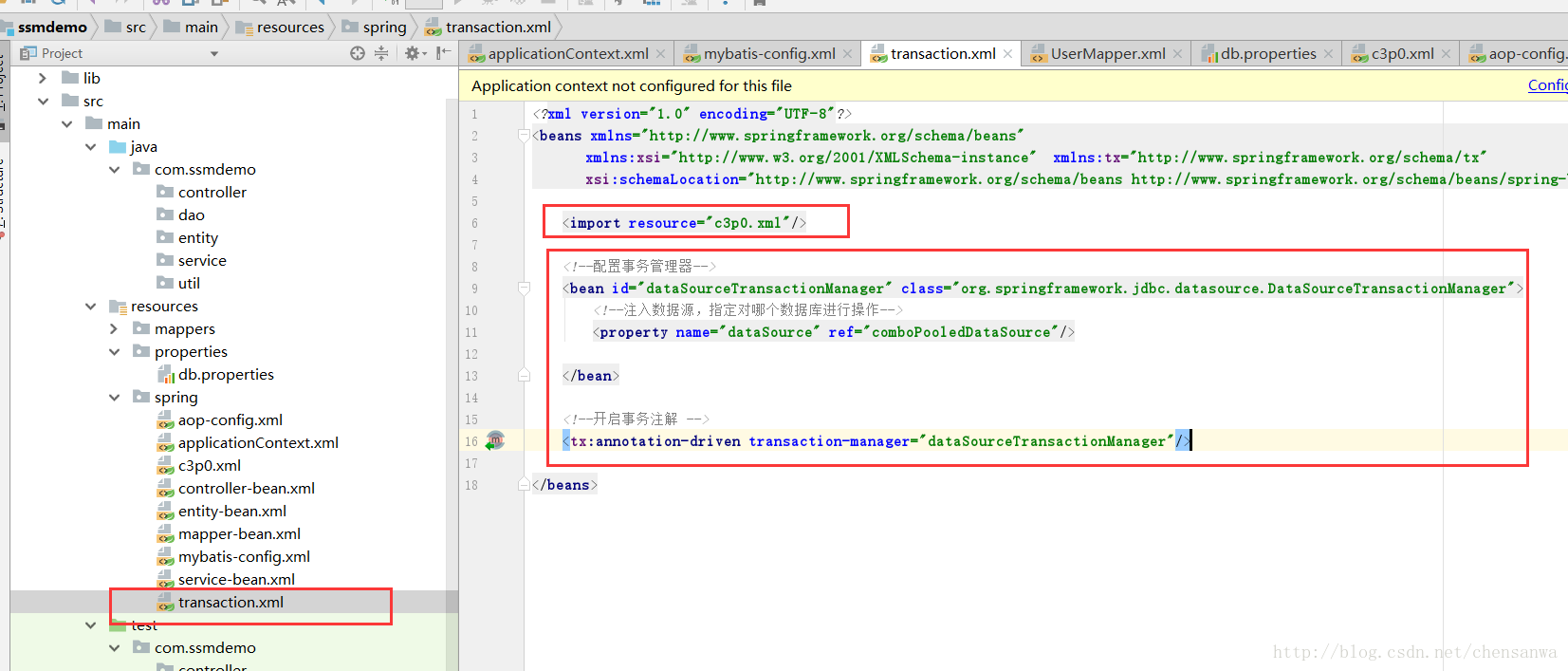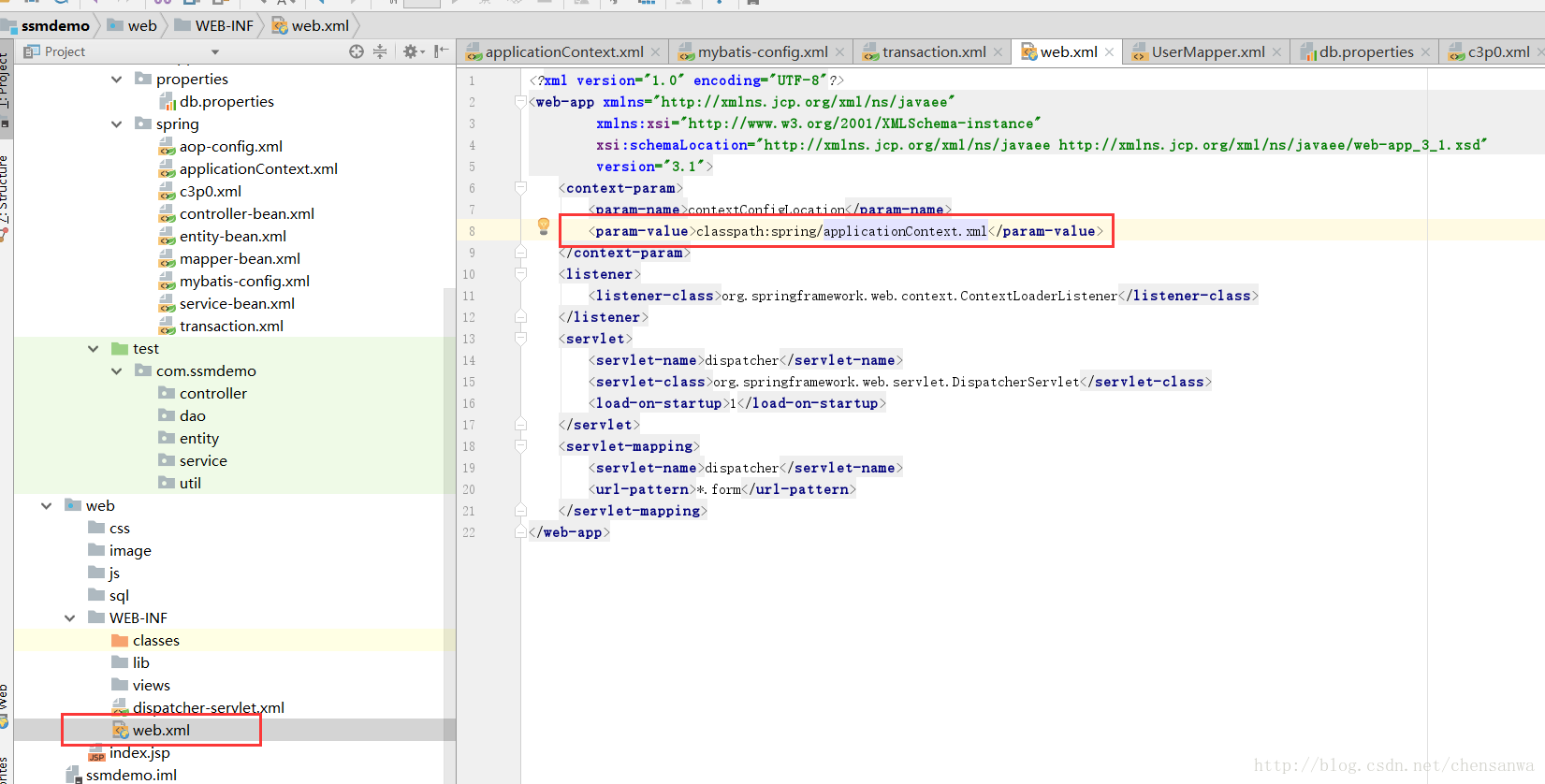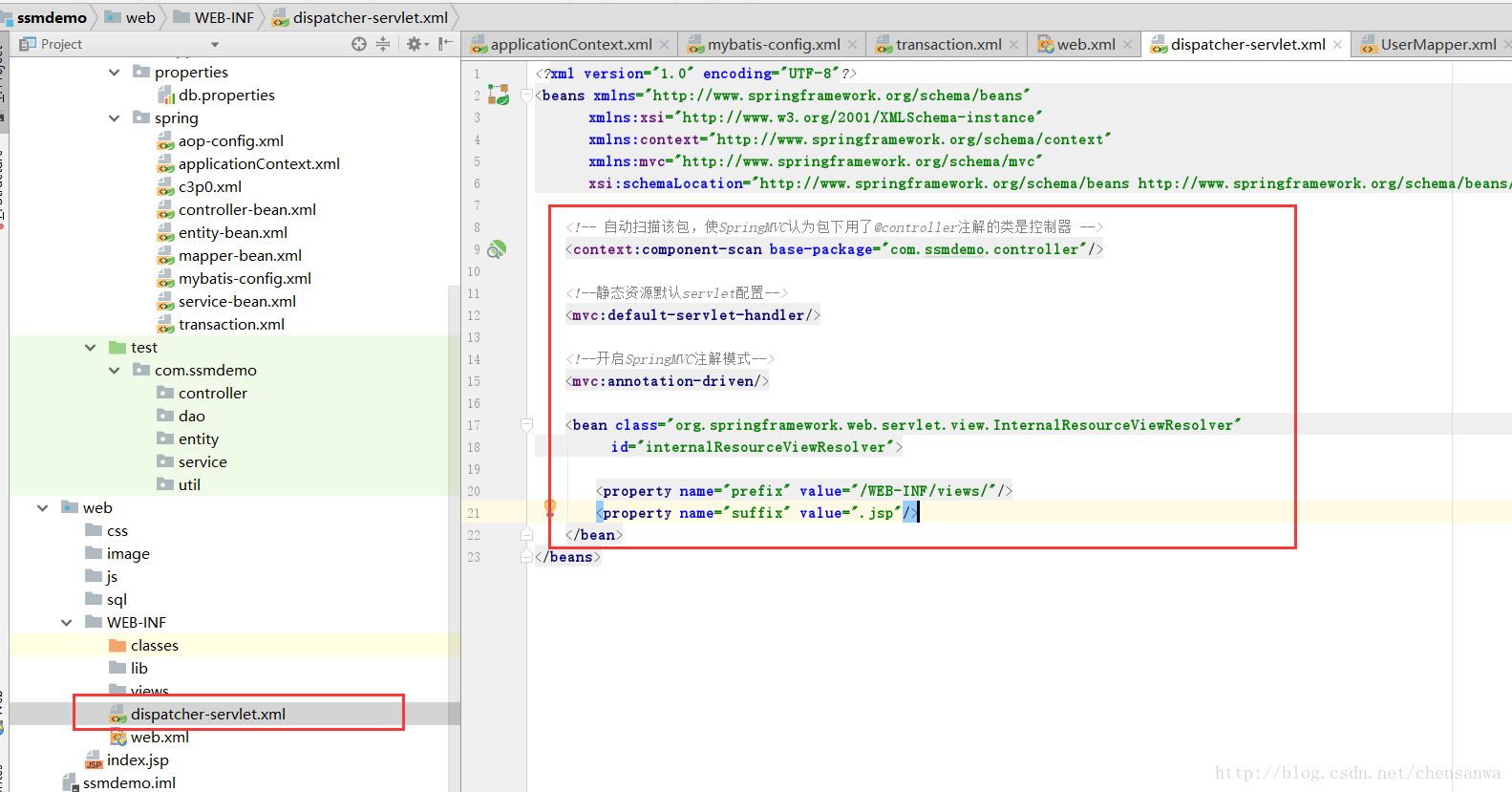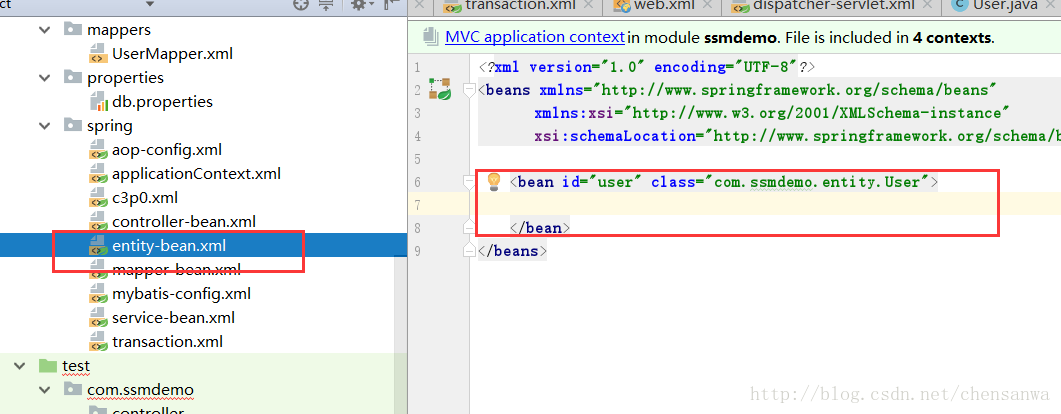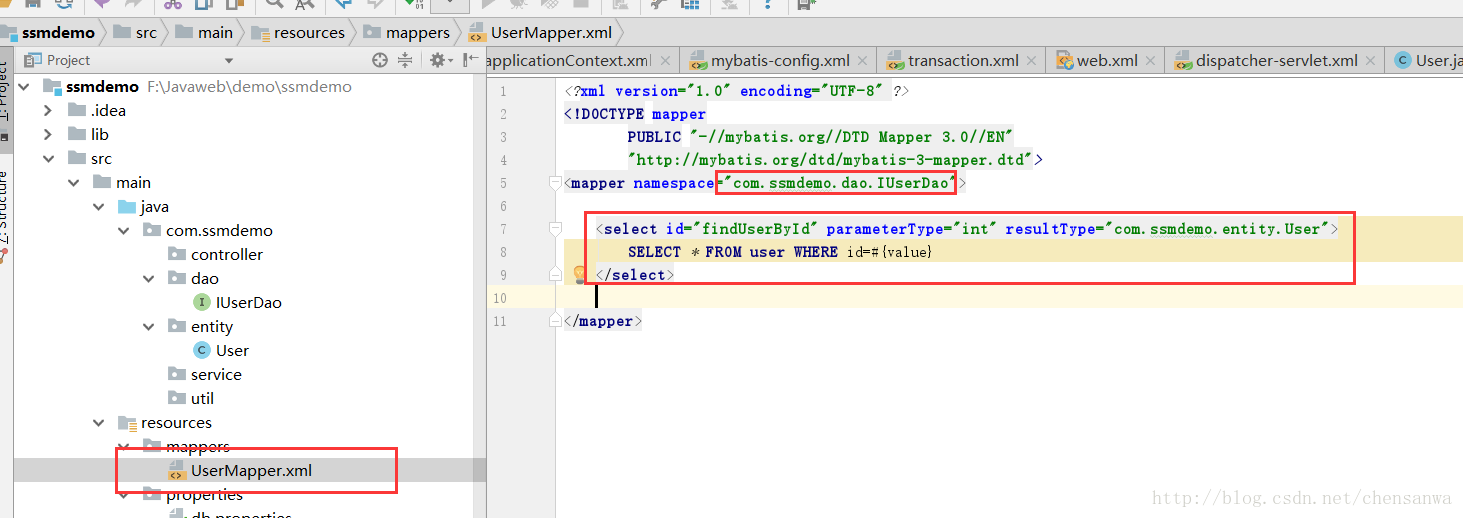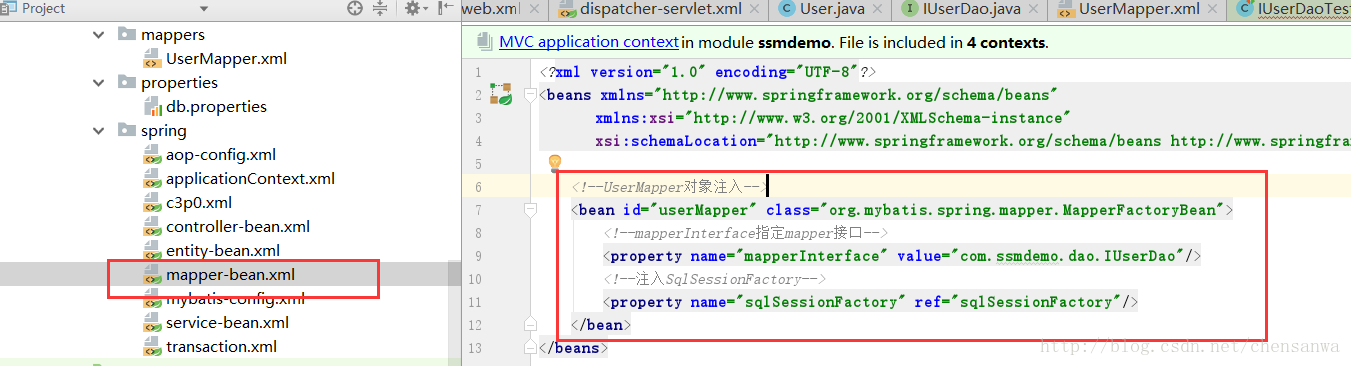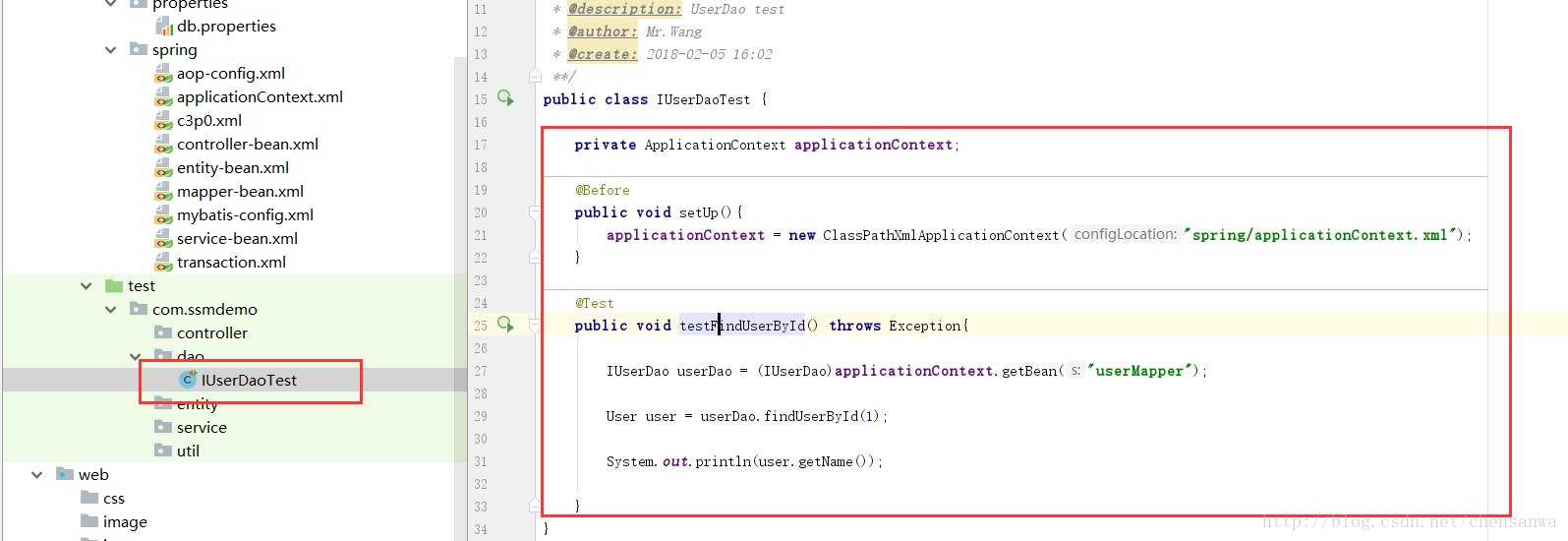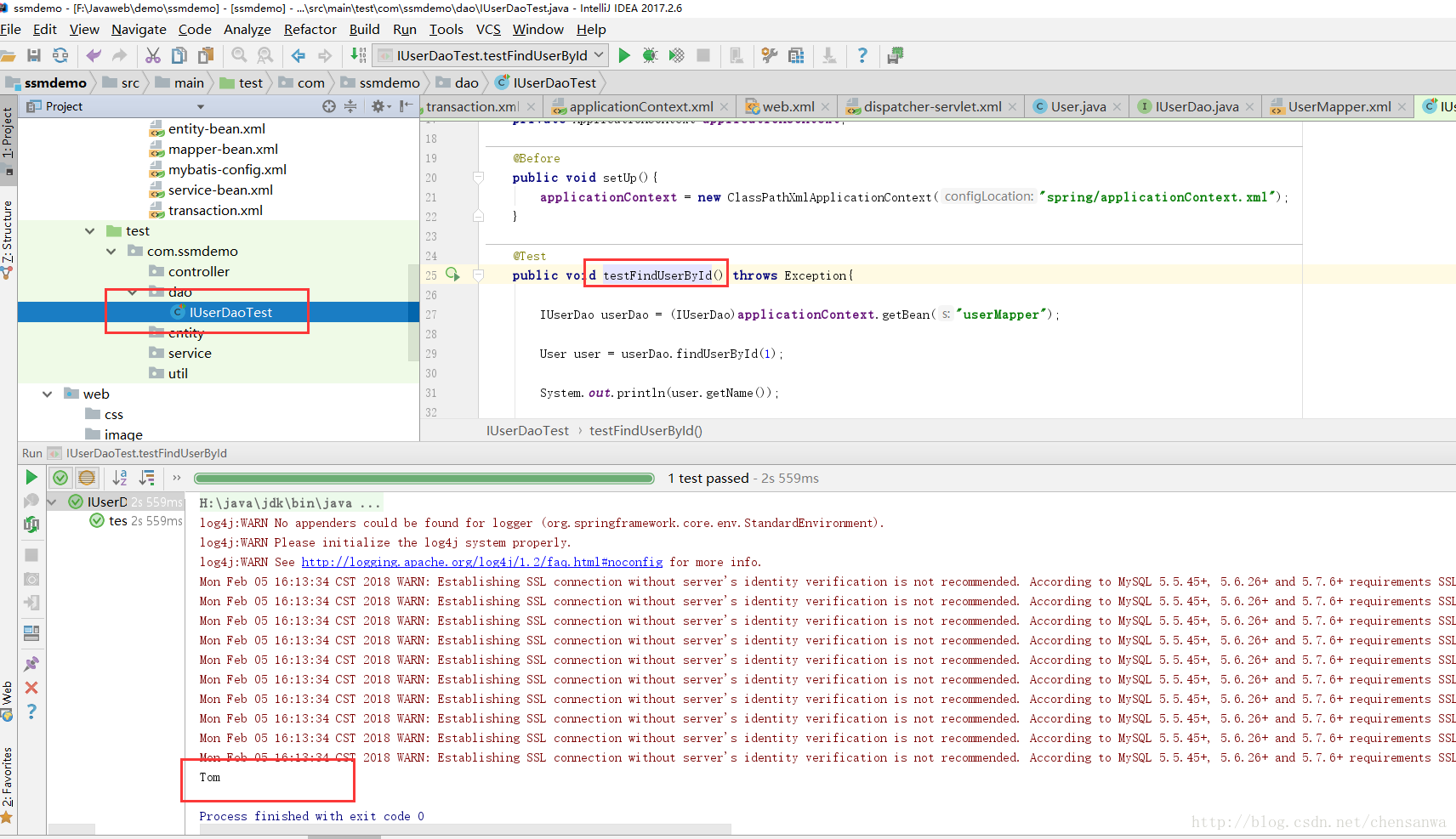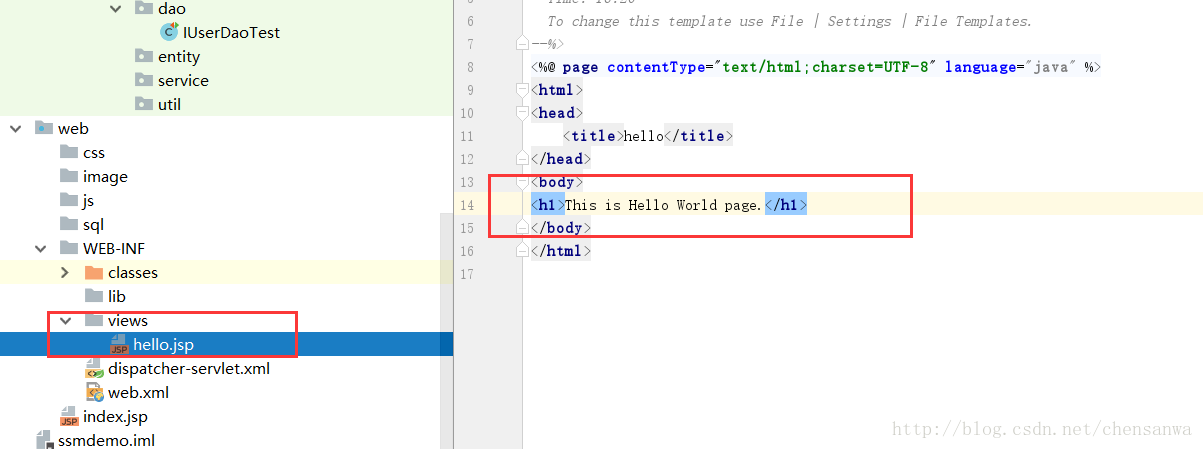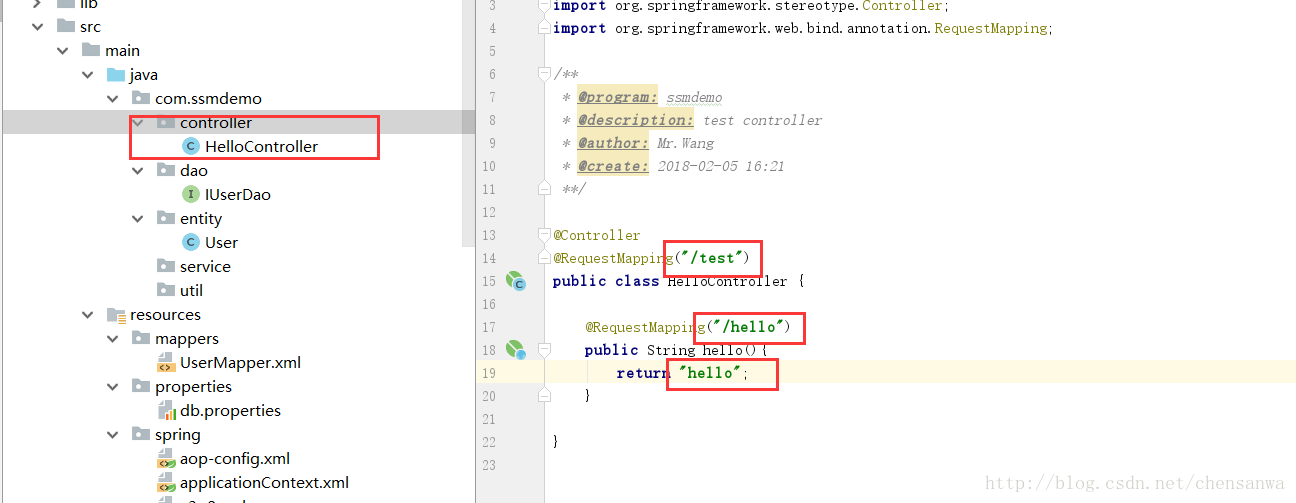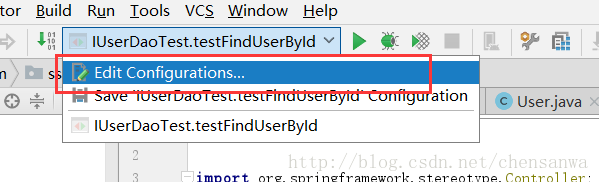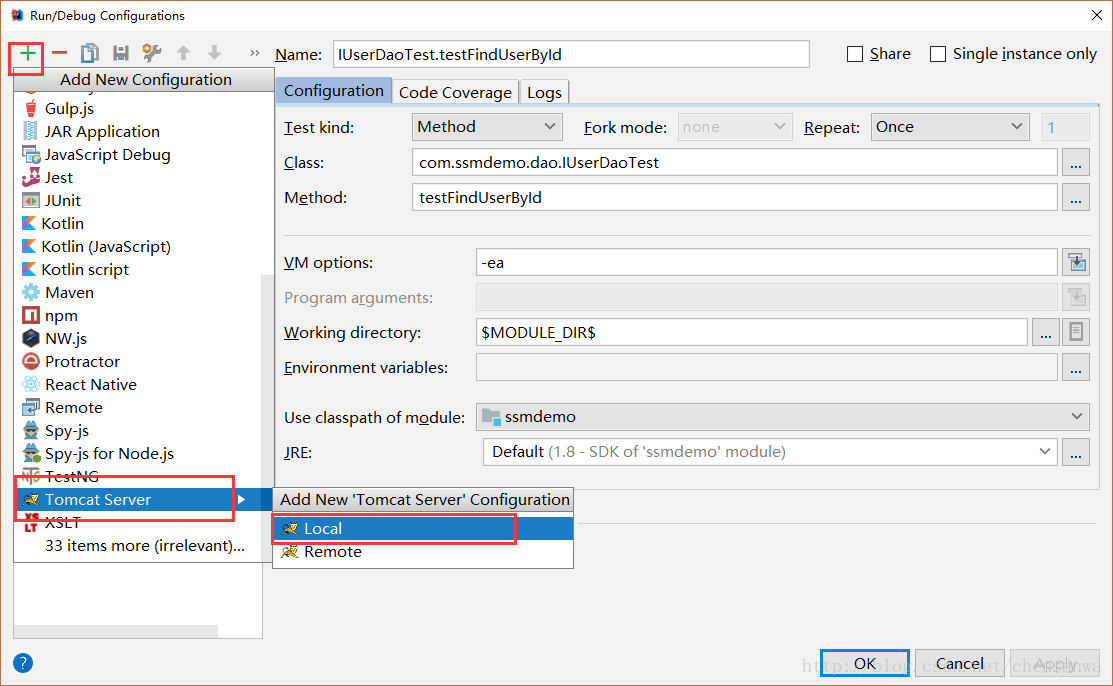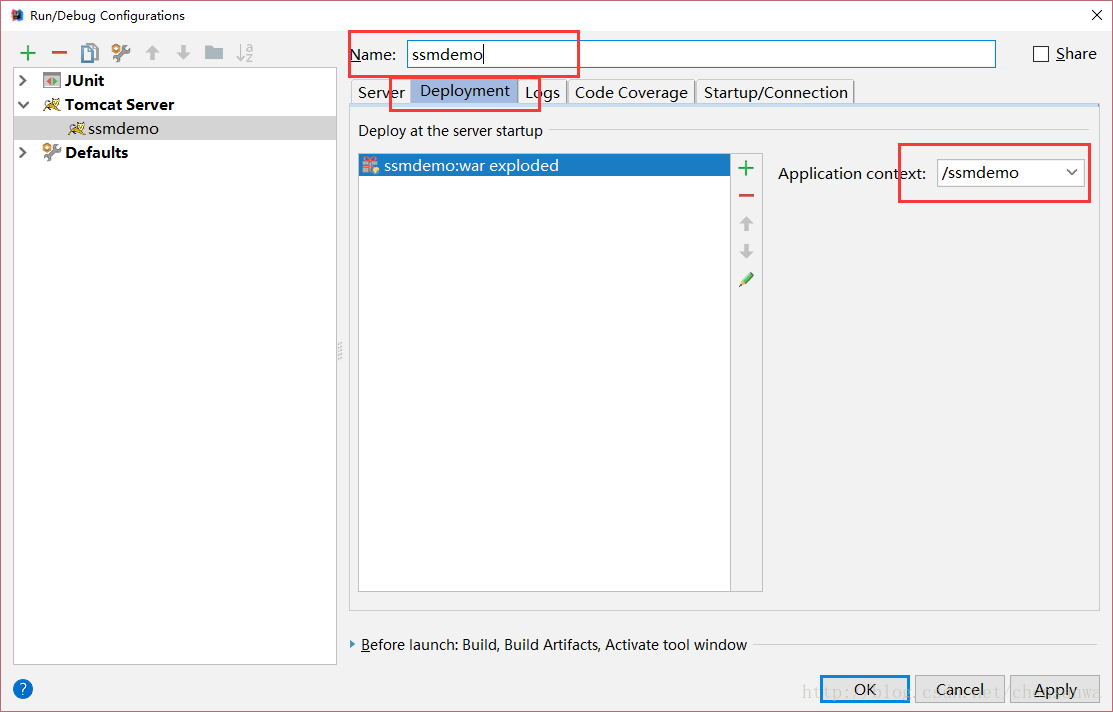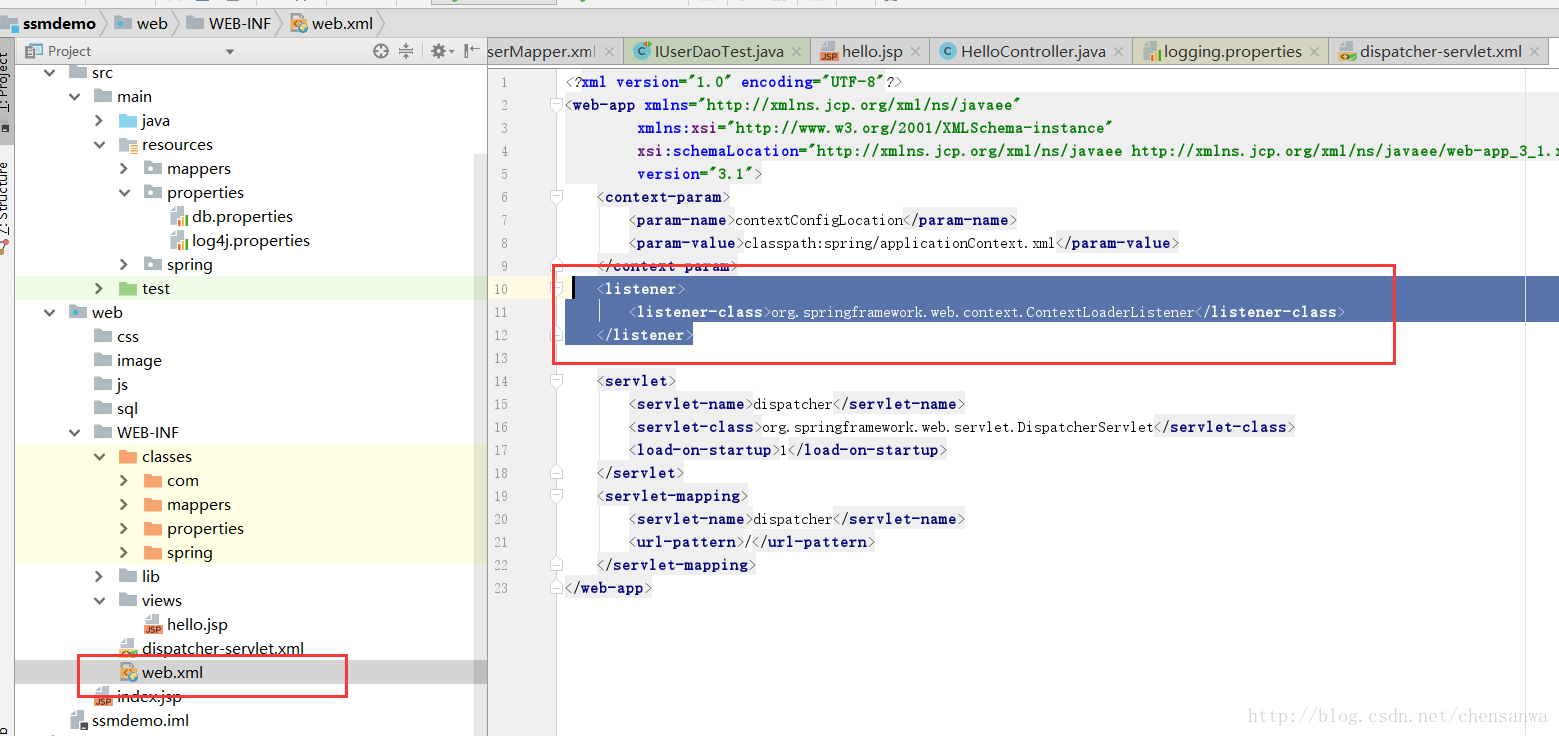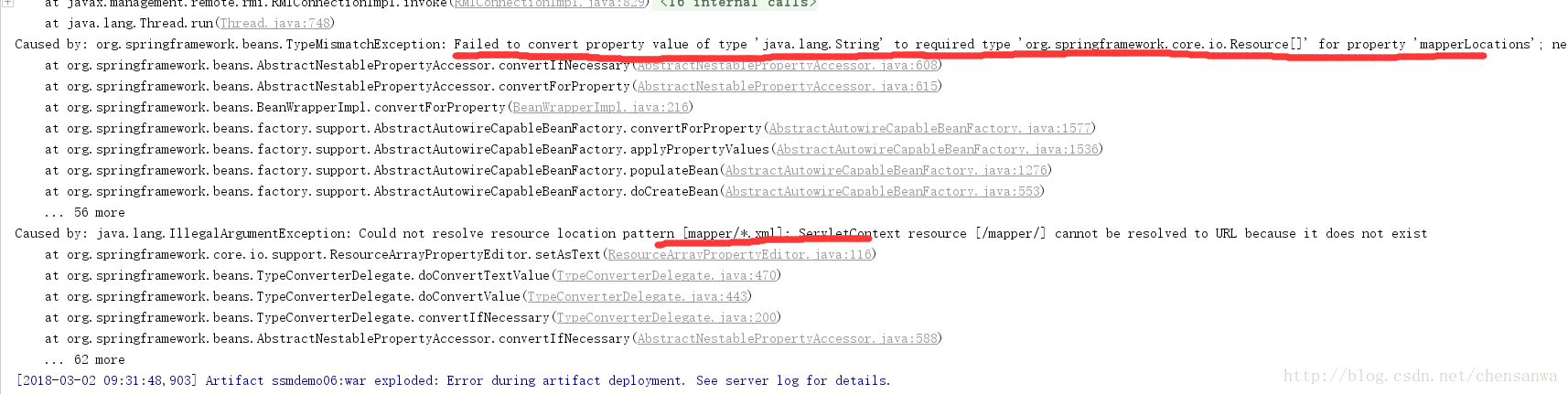前言
- 本文主要讲解Intellij IDEA创建SSM入门项目
- 本文不会讲解SSM的理论知识
- 本文所建项目未用到maven进行管理
- 本文篇幅很长,请配同目录享用
环境说明
- Intellij IDEA 2017.2.6
- Apache-tomcat-8.5.23
- jdk 1.8
- MySQL 5.7
- Windows 10
版本说明
- Spring-4.3.14
- MyBatis-3.4.4
- c3p0-0.9.2.1
- Aspectj-1.8.13
- Junit-4.10
- Log4j-1.2.17
创建项目
创建Spring项目,并勾选如图所示,next
填写项目名称和路径,finish
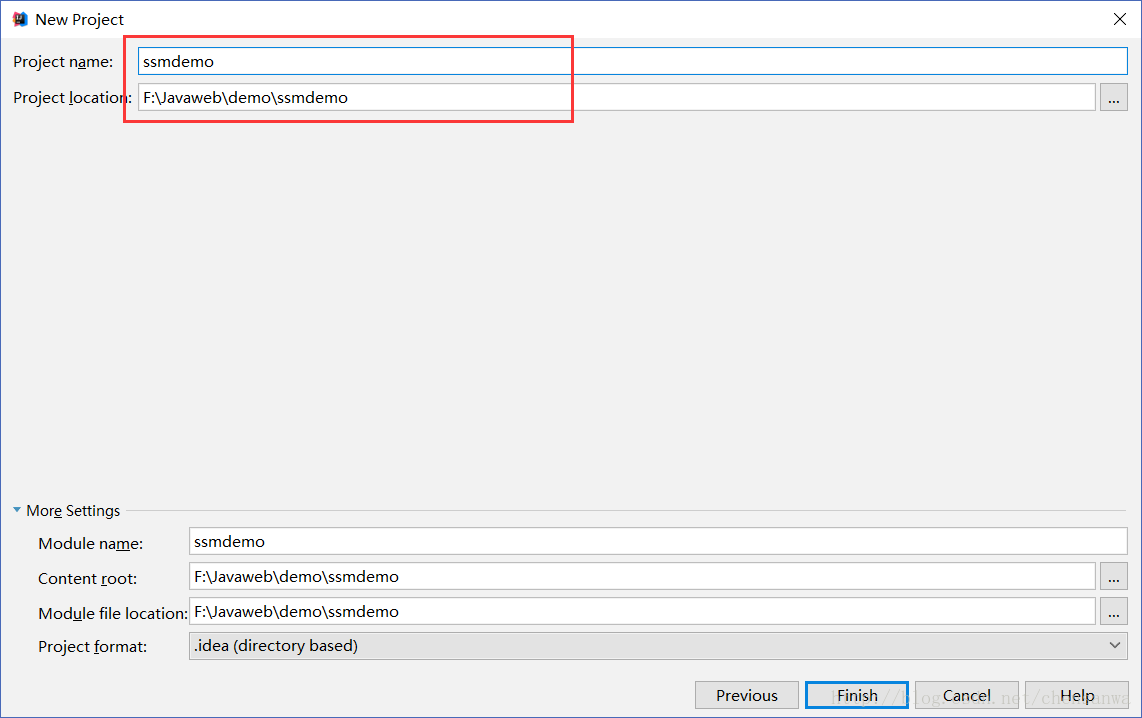
(这里为做测试所用,随意写的项目名称,路径用的默认路径)
等待jar包下载,可能需要几分钟,看自己的网速啦
导入jar包与Build Path
1、导包
在Spring、Spring MVC、MyBatis进行整合的过程中,除了IDEA为我们提供的Spring的JAR包外,我们还需要另外的许多jar包,如图
注:jar包前边有一个尖角符号的为IDEA为我们提供的,其余为我们自己添加
另附上SSM整合JAR包下载
2、Build Path
在我们进行导入jar包后,IDEA并不会直接进行Build Path,在这里我们需要进行手动Build Path
apply,OK
创建文件夹并指定类型
注:上图中的文件夹并非需要全部创建,看个人的项目需求,在这里我主要是将SSM项目所需的大部分文件夹创建,因为本文只讲解SSM项目的创建与相关配置,所以绝大部分文件夹是用不到的,大家忽略就行了
指定相应文件夹类型
“java”文件夹为”Sources”
“resources”文件夹为“Resouces”类型
“test”文件夹为“Test”类型
配置Spring
0、Spring初始及监听器
强大的IDEA已经帮我们在web.xml文件中为我们配置好了,我们查看下。
至于为什么需要这一步,你去google、百度问问,相信你会对于Spring有一个更深的了解
1、创建Spring配置文件
在我们使用IDEA创建SSM项目的时候,IDEA已经给我们自动生成了spring的配置文件applicationContext.xml
在这里我们将配置文件的位置进行调整下,即将applicationContext.xml文件移动到resources目录下的spring文件夹
2、创建bean配置文件
在实际的开发项目中,特别是遇稍具规模的项目,可能会有多个bean需要在spring中进行注入,所以我们推荐将各个bean的注入进行配置文件分离
创建配置文件如图:
增加配置文件如图,并在applicationContext.xml配置文件中进行导入配置
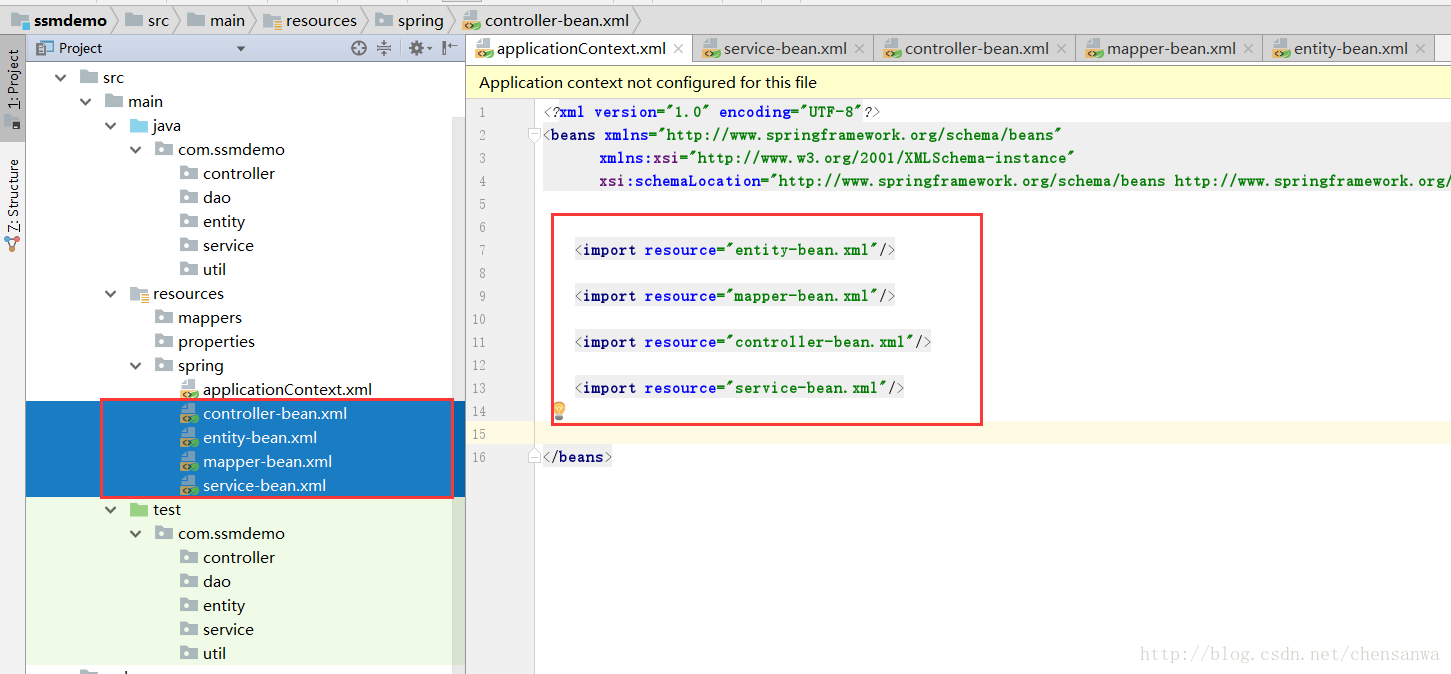
注:现目前几个配置文件中的内容为空
3、配置aop
创建aop-config.xml配置文件,并在applicationContext.xml配置文件进行导入
在aop-config.xml配置文件中进行配置
<!--aop注解方式-->
<aop:aspectj-autoproxy></aop:aspectj-autoproxy>
<aop:config proxy-target-class="true"></aop:config>
4、配置事务
由于配置事务需要用到数据源,所以将事务配置放于配置MyBatis后
配置MyBatis
1、创建测试用的数据库和表
create database test;
create table user(id int,name varchar(20),password varchar(40));2、创建db.properties,并编写相关参数
jdbc.driver=com.mysql.jdbc.Driver
#数据库地址
jdbc.url=jdbc:mysql://127.0.0.1:3306/test?userUnicode=true&characterEncoding=utf-8
#用户名
jdbc.username=root
#密码
jdbc.password=root
#最大连接数
c3p0.maxPoolSize=30
#最小连接数
c3p0.minPoolSize=10
#关闭连接后不自动commit
c3p0.autoCommitOnClose=false
#获取连接超时时间
c3p0.checkoutTimeout=10000
#当获取连接失败重试次数
c3p0.acquireRetryAttempts=2我建议自己进行所有的代码都自己敲,加深印象,特别是初学SSM的小伙伴
3、创建c3p0.xml配置文件,配置c3p0连接池
<!--数据库配置参数-->
<context:property-placeholder location="properties/db.properties"/>
<!--连接c3p0连接池-->
<bean id="comboPooledDataSource" class="com.mchange.v2.c3p0.ComboPooledDataSource">
<property name="driverClass" value="${jdbc.driver}"/>
<property name="jdbcUrl" value="${jdbc.url}"/>
<property name="user" value="${jdbc.username}"/>
<property name="password" value="${jdbc.password}"/>
<property name="maxPoolSize" value="${c3p0.maxPoolSize}"/>
<property name="minPoolSize" value="${c3p0.minPoolSize}"/>
<property name="autoCommitOnClose" value="${c3p0.autoCommitOnClose}"/>
<property name="checkoutTimeout" value="${c3p0.checkoutTimeout}"/>
<property name="acquireRetryAttempts" value="${c3p0.acquireRetryAttempts}"/>
</bean>
4、创建mybatis-config.xml配置文件
在Spring整合MyBatis后,我们直接废弃MyBatis的配置文件,转而用spring的配置文件,进行配置mybatis
说明:
- 引入c3po.xml配置文件
- 配置数据源
- 扫描mapper包,实现mapper接口和mapper.xml配置文件的分离(原来的规范是接口和XML配置文件必须放在同一目录)
- 这里就不贴代码了,大家都手动敲击吧
别忘记在applicationContext.xml配置文件中进行引入mybatis-config.xml文件哟
5、Spring配置之配置事务
在实际开发项目中,一般都会进行事务的配置,
同样的,在applicationContext.xml文件引入。
此时,事务已经配置好了,一般我们会在service层上使用事务,只需要在service类上加上事务注解即可。
注:在本入门项目中并未使用事务管理,所以我们这里只是进行配置的演示。
具体事务教程请见 Spring入门之事务管理【二】注解方式
配置Spring MVC
1、web.xml配置
在此,我们就使用IDEA中直接生成的web.xml配置文件,注意配置的路径
2、dispatcher-servlet.xml配置
至此,SSM基本配置完成
测试Spring整合MyBatis
0、如需查看Spring整合MyBatis知识请访问
MyBatis入门【十二】 Spring整合MyBatis基础
1、创建JavaBean
创建User类
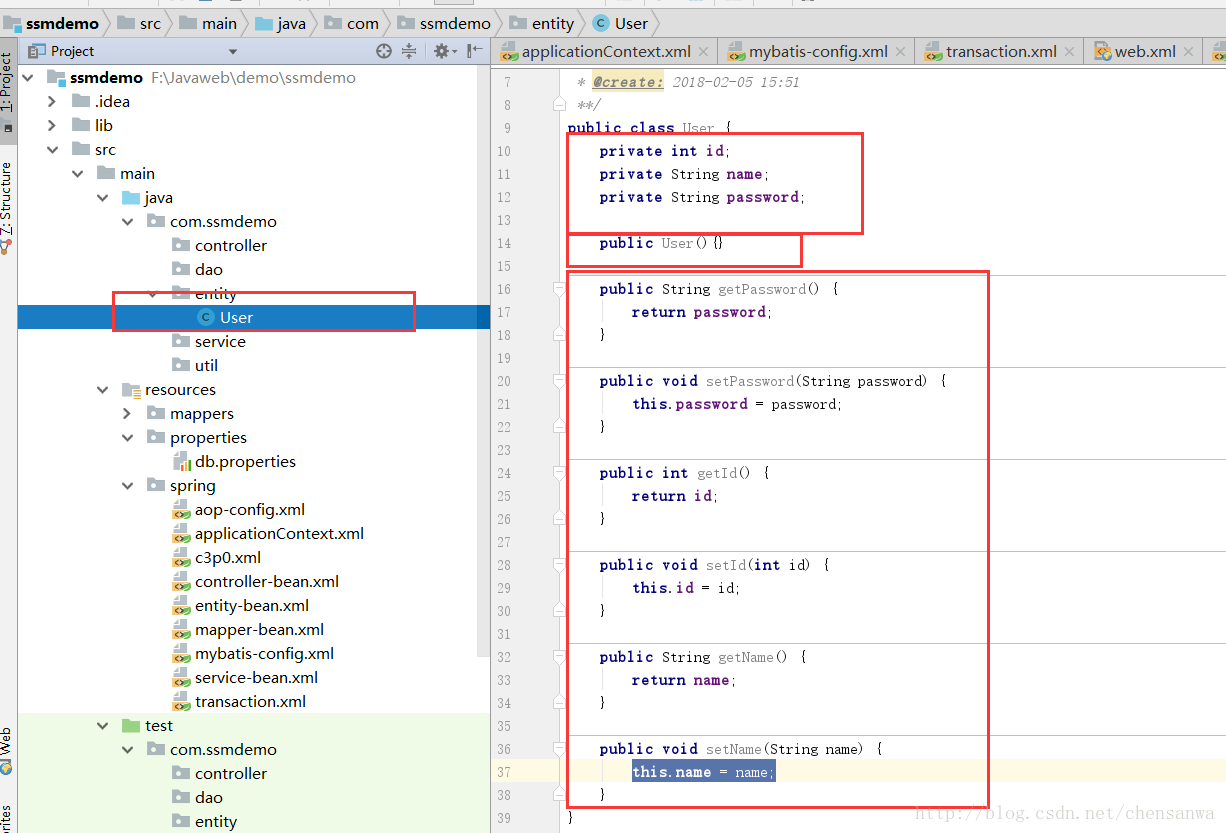
注入类
2、创建dao接口
创建IUserDao接口
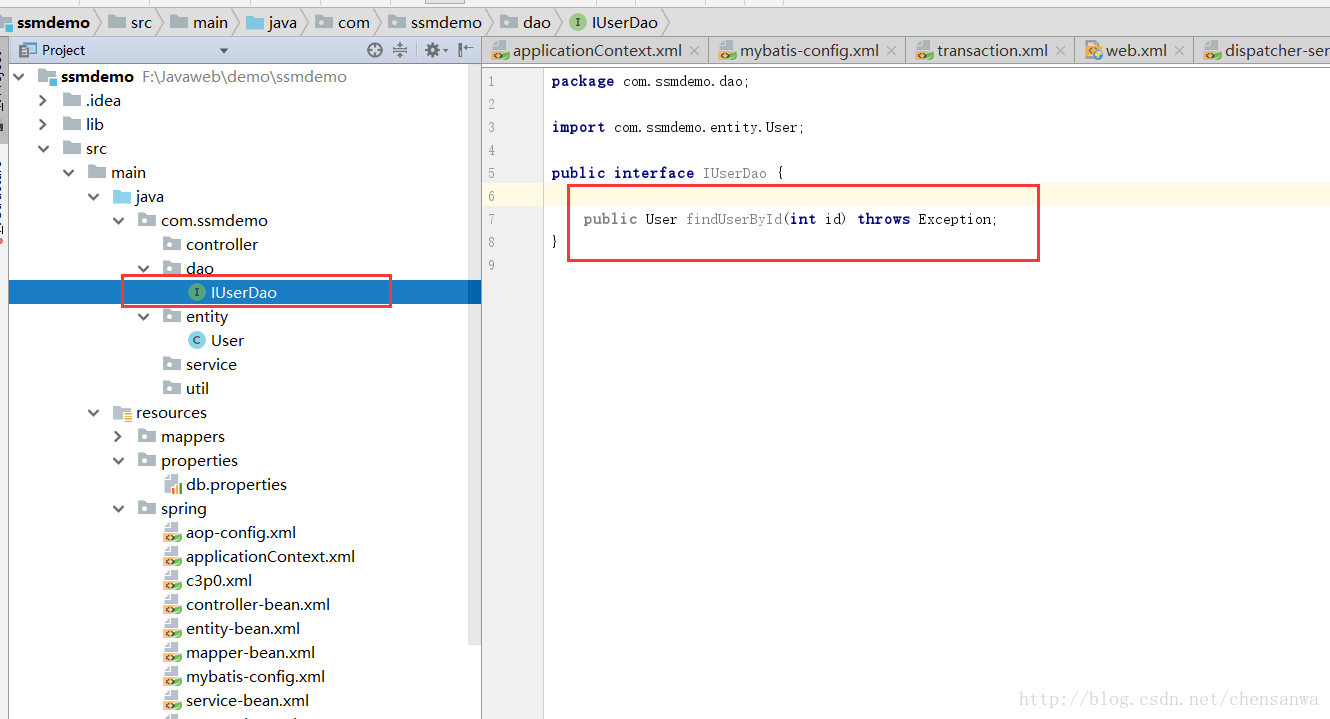
注:此处测试使用的是mapper代理开发方式
3、mapper.xml配置文件
创建UserMapper配置文件
注意图中标红区域的配置,配置详情请猛击MyBatis入门【三】Mapper开发基础
注入UserMapper
4、测试方法
测试绿条,并且打印出了id为1的用户的姓名,表示测试成功
测试Spring MVC
0、Spring MVC测试项目可参考
1、创建hello.jsp
2、controller编写
3、项目部署
4、启动服务器进行测试
在这里我出现了关于listener启动失败的错误
由于博主在查资料查了三个小时没有解决这个问题,我只能暂时先不用监听器,在此我先屏蔽监听器
重启服务器,输入http://localhost:8080/ssmdemo/test/hello进行测试

测试成功
注:我将在后边发布关于listener启动失败的解决办法,还望知道原因的朋友能够评论或者私信我,谢谢
时间分割线
错误解决补更
一不小心就过去了半个多月的时间了,过年过得开心啦。
回学校的第二天就抓紧来修复这个问题。
注:回来后我按照上边的教程进行了一步一步傻瓜式的配置,但在Spring中Bean管理时,我没有使用XML配置文件的方式,而是采用了注解的方式进行,完成代码在文末有下载链接。当然,大家也可以使用原来的项目进行错误的修复即可,并不会影响。
仔细一看,上边错误提示叫我们看错误日志。
好吧,那我就编写了log4j文件,置于src目录下。
再次启动服务器,查看错误日志:
仔细一读,发现是我mapper路径的问题,将Spring配置文件中,配置MyBatis更改如下。
<!--配置MyBatis-->
<bean class="org.mybatis.spring.SqlSessionFactoryBean"
id="sqlSessionFactory">
<property name="dataSource" ref="comboPooledDataSource"/>
<property name="mapperLocations" value="classpath:mapper/*.xml"/>
</bean>进行重新启动服务器,无错误,在浏览器地址栏输入http://localhost:8080/ssmdemo06/test/hello进行测试。
正常跳转,测试成功。
代码下载
完整项目代码下载:ssmdemo